Importer dans plusieurs business objects – Champ comme super
Fournir un exemple de l’importation de données imbriquées à partir d’un fichier XML dans plusieurs business objects.
Enterprise Talk > Définitions > sélectionnez la définition et cliquez dans le menu d'actions sur Exécuter.
Supposons que vous vouliez importer une liste de collaborateurs et leur objet à partir d’un fichier XML dans Planon ProCenter. Au niveau de sélection Détails de définition votre définition d’importation doit lister les champs dont vous voulez importer les données.
Le fichier XML contient des champs de données de deux business objects :
• Personnes
• Objets
Vous voulez importer les champs suivants :
Nom de nœud dans XML | Nom de champ dans Planon ProCenter |
|---|---|
Personne | |
Code | Code |
Nom | Nom de famille |
Taux d'occupation | Taux d'occupation |
Département | Département |
Prénom | Prénom |
Initiales | Initiales |
Objet | |
Code | Code |
Nom | Nom |
Fichier d’importation
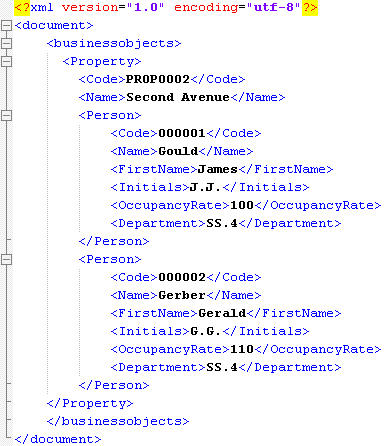
Comme visible dans les champs de référence de fichier d'importation ci-dessus, dans ce cas dans le champ Département peut également être renseigné directement en utilisant la valeur de recherche. En général le code pour un business object de référence peut être utilisé. Pour Département la valeur de recherche est le champ Groupe de codes comme le business object est hiérarchique et le code n'est pas unique.
Résultat
Avant l’importation, Gerald G.G. Gerber et James J.J. Gould ne se trouvaient pas dans la liste de personnes. Après l’importation, les deux personnes sont ajoutées à la liste de personnes et le nombre est mis à jour.
En plus dans Gestion des personnes > Objets, l'objet Second Avenue est ajouté à la liste.